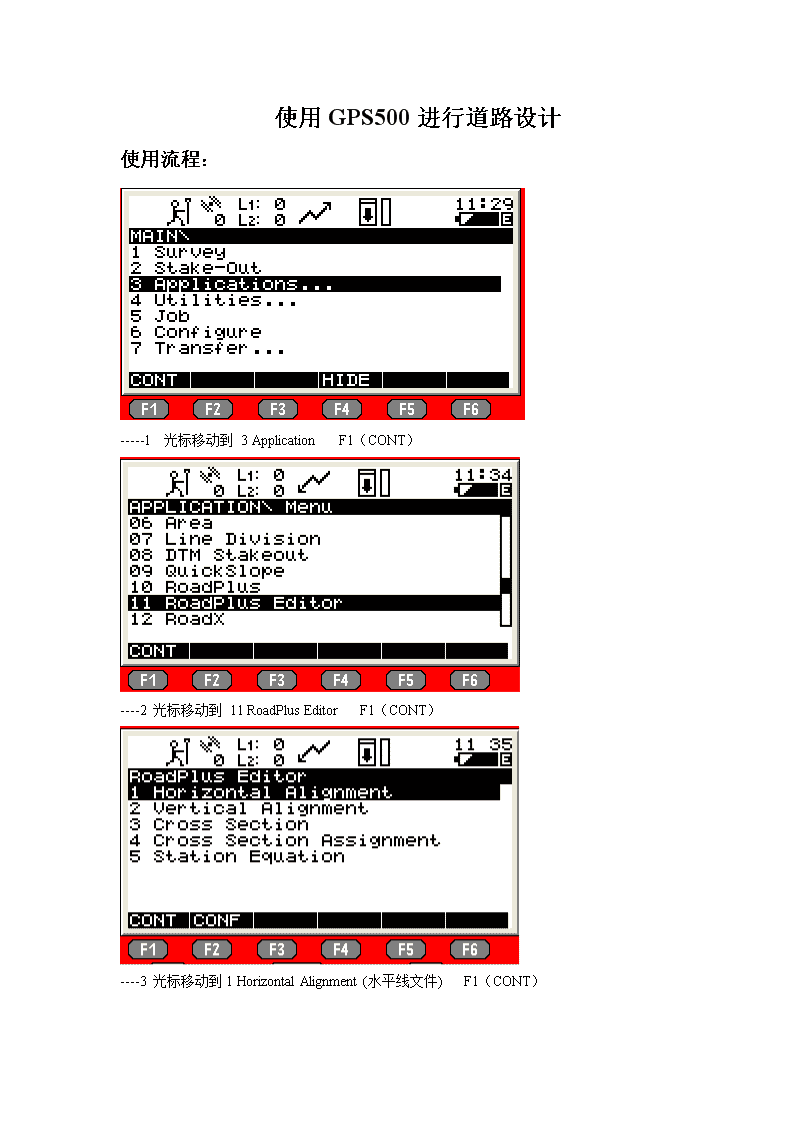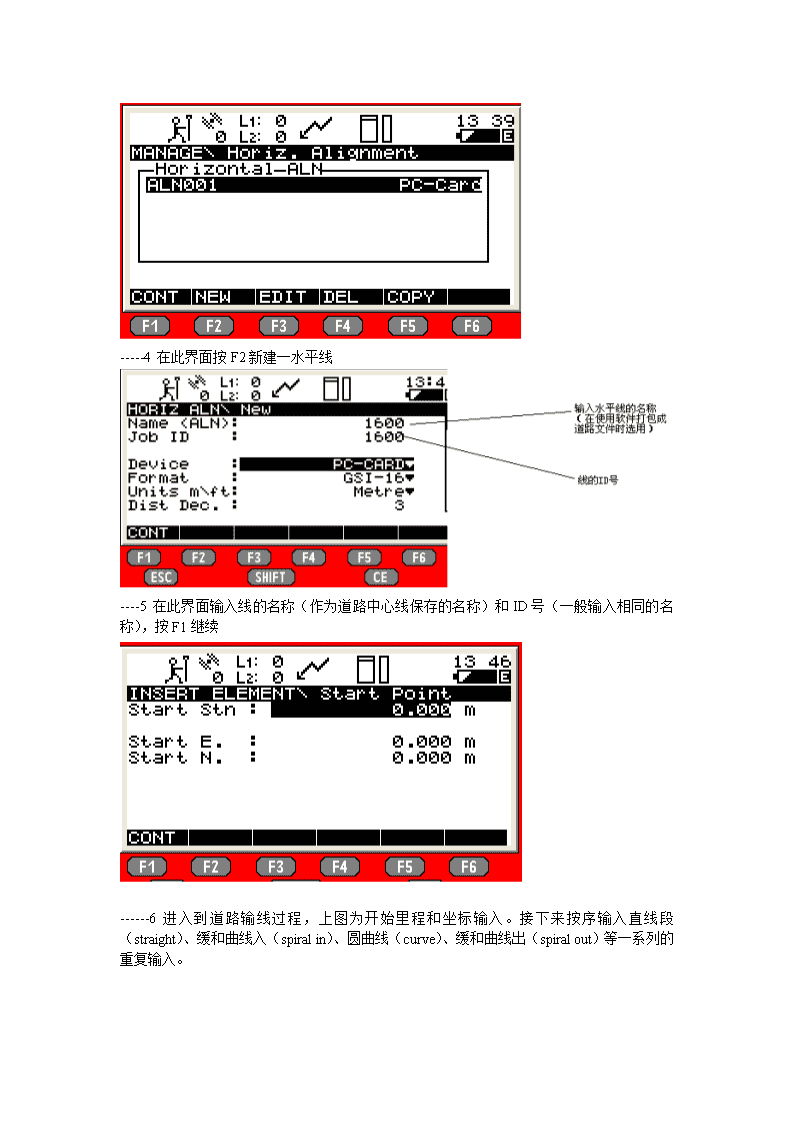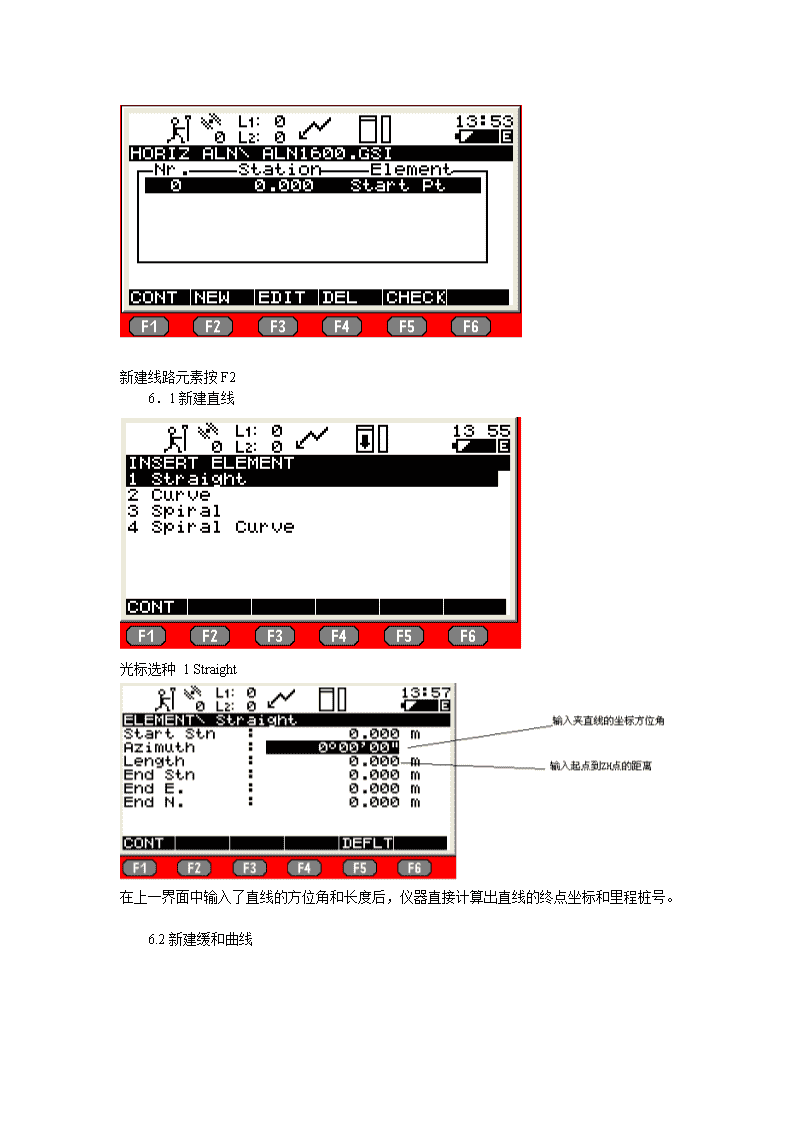- 127.50 KB
- 2022-05-11 18:29:32 发布
- 1、本文档共5页,可阅读全部内容。
- 2、本文档内容版权归属内容提供方,所产生的收益全部归内容提供方所有。如果您对本文有版权争议,可选择认领,认领后既往收益都归您。
- 3、本文档由用户上传,本站不保证质量和数量令人满意,可能有诸多瑕疵,付费之前,请仔细先通过免费阅读内容等途径辨别内容交易风险。如存在严重挂羊头卖狗肉之情形,可联系本站下载客服投诉处理。
- 文档侵权举报电话:19940600175。
使用GPS500进行道路设计使用流程:-----1光标移动到3ApplicationF1(CONT)----2光标移动到11RoadPlusEditorF1(CONT)----3光标移动到1HorizontalAlignment(水平线文件)F1(CONT)
-----4在此界面按F2新建一水平线----5在此界面输入线的名称(作为道路中心线保存的名称)和ID号(一般输入相同的名称),按F1继续------6进入到道路输线过程,上图为开始里程和坐标输入。接下来按序输入直线段(straight)、缓和曲线入(spiralin)、圆曲线(curve)、缓和曲线出(spiralout)等一系列的重复输入。
新建线路元素按F26.1新建直线光标选种1Straight在上一界面中输入了直线的方位角和长度后,仪器直接计算出直线的终点坐标和里程桩号。6.2新建缓和曲线
进入新建元素界面,光标移到第三行Spiral(缓和曲线)缓和曲线的输入有几种方法,一般我们选择输入半径和缓和曲线的长度后自动计算出缓圆点的坐标。6.3新建圆曲线进入新建元素界面,光标移到第二行Curve(圆曲线)
圆曲线一般直接输入圆曲线的半径和长度。按设计的曲线要素把线路输入,当回到下图时按F5CHECK(检核)线路。检核没问题后,按F1继续--à出现是否保存这个GSI文件,按F5选择YES。到这里我们的水平线路已经建成,我们还需建一竖曲线用在打包时使用
在第二页的----3中将光标移到第二行新建竖曲线-à取名-à输入要素,这里关键是里程起始要和水平线一致即可文件保存在您计算机硬盘的:…..GPS500PC_CARDGSI目录中在进行道路编辑时,尽量在输入一个交点包含的曲线段后保存后再开始编辑线路。